Cum să scapi de Paladins Crash pe un computer Windows?
Publicat: 2019-10-03Paladins este un joc video cu împușcături care este disponibil într-un format gratuit online. Este destul de popular printre mulți jucători datorită gameplay-ului său excelent și actualizărilor frecvente. Comunitatea Paladins promovează, de asemenea, o atmosferă bună, în ciuda faptului că se află într-un mediu multiplayer extrem de competitiv.
În timp ce jucătorii găsesc multe motive bune pentru a juca acest joc, ei descoperă și diverse probleme. Mulți utilizatori s-au plâns că Paladins continuă să se prăbușească la pornire sau în timpul jocului. Dacă ai de-a face cu aceeași problemă, nu trebuie să intri în panică. În această postare, vă vom învăța cum să remediați eroarea de blocare a Paladins după lansare. De asemenea, vă vom oferi o perspectivă asupra motivului pentru care se întâmplă această problemă. În acest fel, puteți preveni să se repete.
De ce Paladinii continuă să se prăbușească?
În spatele problemei se pot afla diverse motive. De obicei, această problemă are legătură cu drivere incompatibile, hardware defectuos, supraîncălzire sau fișiere de joc corupte. Mai multe programe pot acapara resursele computerului dvs., provocând blocarea jocului. Nu vă faceți griji pentru că am pregătit mai multe soluții. Până la sfârșitul acestui articol, veți ști cum să remediați blocarea Paladins la mijlocul jocului pe Windows 10.
Înainte de orice altceva…
Trebuie să vă asigurați că computerul dvs. îndeplinește cerințele minime de sistem pentru a rula Paladins fără probleme. În caz contrar, veți întâmpina probleme precum întârzierea, înghețarea și chiar blocarea. Înainte de a începe cu soluțiile, ar trebui să verificați dacă computerul dvs. îndeplinește următoarele cerințe:
- Sistem de operare: Windows 7 pe 64 de biți sau ceva mai nou
- Procesor: Core 2 Duo 2,4 GHz sau Athlon X2 2,7 GHz
- Grafică: Nvidia GeForce 8800 GT
- Memorie: 4 GB RAM
- Stocare: Cel puțin 30 GB gratuit
Dacă sunteți sigur că îndepliniți toate aceste cerințe, verificați dacă Paladinii pot funcționa fără probleme. Dacă încă se blochează, atunci vă recomandăm să încercați soluțiile noastre de mai jos.
Soluția 1: Actualizarea driverului plăcii grafice
Dacă utilizați un driver de placă grafică învechit sau corupt, probabil că Paladins nu va funcționa fără probleme. Ca atare, vă sugerăm să actualizați driverul plăcii grafice pentru a rezolva problema. Ar trebui să știți că există trei moduri de a face acest lucru:
- Actualizarea driverului plăcii grafice prin intermediul Managerului de dispozitive
- Descărcarea și instalarea manuală a driverului plăcii grafice
- Utilizarea Auslogics Driver Updater pentru a simplifica procesul
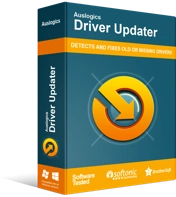
Rezolvați problemele PC-ului cu Driver Updater
Performanța instabilă a computerului este adesea cauzată de drivere învechite sau corupte. Auslogics Driver Updater diagnostichează problemele driverului și vă permite să actualizați driverele vechi dintr-o dată sau pe rând, pentru ca computerul să funcționeze mai ușor
Actualizarea driverului plăcii grafice prin intermediul Managerului de dispozitive
- Accesați bara de activități, apoi faceți clic dreapta pe pictograma Windows.
- Selectați Manager dispozitive din opțiuni.
- Odată ce Manager dispozitive este activat, extindeți conținutul categoriei Adaptoare de afișare.
- Faceți clic dreapta pe placa dvs. grafică, apoi selectați Actualizare driver din meniul contextual.
- În noua fereastră, selectați linkul „Căutați automat software-ul de driver actualizat”.
- Lăsați Managerul de dispozitiv să descarce și să instaleze actualizarea driverului plăcii grafice.
Descărcarea și instalarea manuală a driverului plăcii grafice
Ar trebui să știți că Managerul de dispozitive poate pierde în continuare cea mai recentă versiune a driverului plăcii grafice. Deci, dacă Paladins continuă să se prăbușească, poate fi necesar să descărcați manual driverul. Acestea fiind spuse, ar trebui să fii precaut atunci când mergi pe acest drum. Trebuie să vă asigurați că descărcați versiunea de driver care este compatibilă cu sistemul de operare și procesorul dumneavoastră. În caz contrar, este posibil să întâmpinați probleme de instabilitate a sistemului. Aceasta este o altă durere de cap adăugată la prăbușirea Paladinilor pe computerul tău!
Utilizarea Auslogics Driver Updater pentru a simplifica procesul
Din fericire, există o modalitate mai simplă de a actualiza driverul plăcii grafice. Puteți simplifica procesul utilizând un instrument de încredere precum Auslogics Driver Updater. După ce ați instalat această aplicație, va recunoaște automat versiunea sistemului de operare și tipul procesorului. Trebuie doar să faceți clic pe un buton și Auslogics Driver Updater va găsi cel mai recent driver pentru placa dvs. grafică. În plus, acest instrument va rezolva toate problemele legate de driver de pe computer. Deci, după finalizarea procesului, veți observa o îmbunătățire semnificativă a performanței computerului dvs.
După actualizarea driverului plăcii grafice, încercați să rulați din nou Paladins pentru a vedea dacă problema a dispărut.
Soluția 2: Oprirea proceselor/programelor de fundal inutile
Dacă alte aplicații rulează în fundal, este posibil să obțină resursele computerului dvs. După cum am menționat, acest lucru poate determina prăbușirea Paladinilor. Prin urmare, vă recomandăm să opriți funcționarea acestor programe. Pentru a face acest lucru, trebuie să urmați pașii de mai jos:
- Pe tastatură, apăsați Ctrl+Shift+Esc. Procedând astfel, se va lansa Managerul de activități.
- Asigurați-vă că vă aflați în fila Procese. Acum, uitați-vă la coloanele CPU și Memorie și verificați care procese consumă cele mai multe resurse.
- Faceți clic dreapta pe un proces inutil, apoi selectați End Task din meniu.
Notă: Dacă nu sunteți familiarizat cu procesul sau programul, cel mai bine este să îl lăsați în funcțiune. Poate fi critic în operațiunile sistemului dumneavoastră.

După ce ați efectuat acești pași, lansați Paladins din nou și vedeți dacă nu se mai prăbușește.
Soluția 3: rularea Paladins ca administrator
În mod implicit, sistemul dvs. de operare rulează programe în modul utilizator. Acesta poate fi motivul pentru care Paladins nu poate accesa fișierele de joc necesare, provocând blocarea acestuia. Dacă acesta este cazul, atunci poate doriți să rulați jocul cu privilegii administrative. Iată pașii:
- Mai funcționează Steam? Dacă da, atunci accesați bara de activități și faceți clic dreapta pe pictograma Steam. Selectați Ieșire din opțiuni.
- Acum, faceți clic dreapta pe pictograma Steam din nou și alegeți Executare ca administrator.
- Dacă vi se solicită din fereastra User Account Control să acordați permisiunea programului, faceți clic pe Da.
- Încercați să rulați Paladins de pe Steam.
Soluția 4: Verificarea integrității fișierelor de joc
Dacă pe computer există fișiere de joc deteriorate sau lipsă, Paladins se poate bloca sau se prăbușește. Puteți remedia acest lucru verificând integritatea fișierelor de joc pe Steam. Pentru a face acest lucru, urmați instrucțiunile de mai jos:
- Lansați Steam.
- Acum, faceți clic pe Bibliotecă.
- Căutați Paladini, apoi faceți clic dreapta pe el.
- Selectați Proprietăți din opțiuni.
- Asigurați-vă că vă aflați în fila Fișiere locale.
- Odată ce vă aflați în fila Fișiere locale, selectați Verificați integritatea fișierelor de joc.
Rețineți că procesul poate dura câteva minute. Dacă Steam detectează fișiere corupte, va rezolva problemele în consecință. Odată ce procesul este încheiat, încercați să relansați Paladins pentru a vedea dacă funcționează fără probleme.
Soluția 5: Alegerea planului de putere de înaltă performanță
În mod implicit, planul de alimentare de pe computer este setat la Echilibrat. Pentru a economisi energie, sistemul dumneavoastră va încetini automat. Desigur, această schimbare va face ca Paladinii să se prăbușească. Așadar, vă sugerăm să selectați opțiunea de plan de alimentare de înaltă performanță. Iată pașii:
- Pe tastatură, apăsați tasta Windows+S.
- În caseta de căutare, tastați „Control” (fără ghilimele), apoi selectați Panou de control din rezultate.
- Asigurați-vă că alegeți Pictograme mari din lista derulantă de lângă Vizualizare după.
- Faceți clic pe Opțiuni de alimentare din listă.
- Pe pagina următoare, selectați Performanță ridicată.
- Reporniți computerul, apoi lansați Paladins din nou.
Soluția 6: Ajustarea memoriei virtuale
Memoria virtuală conține o parte din hard disk și RAM. În esență, funcționează ca o extensie a memoriei fizice a computerului. Dacă computerul îndeplinește o sarcină intensă și rămâne fără memorie RAM, sistemul de operare va folosi memoria virtuală pentru a stoca temporar fișierele. Deci, dacă nu aveți memorie virtuală adecvată pentru salvarea fișierelor temporare, Paladins se poate bloca. În acest caz, vă sugerăm să alocați mai mult spațiu memoriei dvs. virtuale. Iată pașii:
- Faceți clic pe pictograma Căutare din bara de activități, apoi introduceți „setări avansate de sistem” (fără ghilimele).
- Selectați View Advanced System Settings din rezultate.
- După ce ajungeți la fereastra Proprietăți sistem, faceți clic pe butonul Setări.
- Accesați fila Avansat, apoi faceți clic pe butonul Modificare.
- Debifați opțiunea „Gestionați automat dimensiunea fișierului de paginare pentru toate unitățile”.
- Selectați unitatea dvs. C.
- Selectați Dimensiune personalizată, apoi introduceți „4096” (fără ghilimele) pentru opțiunile Dimensiune inițială și Dimensiune maximă.
- Faceți clic pe butonul Set, apoi salvați modificările făcând clic pe OK.
- Reporniți computerul, apoi relansați Paladins pentru a vedea dacă funcționează acum fără probleme.
Soluția 7: Instalarea actualizărilor Windows
Dacă Paladins se prăbușește din cauza erorilor și erorilor de sistem, atunci puteți rezolva problema instalând cele mai recente actualizări de la Microsoft. De obicei, sistemul de operare descarcă actualizările automat în fundal. Cu toate acestea, puteți încă declanșa manual procesul de descărcare. Pentru a face acest lucru, urmați instrucțiunile de mai jos:
- Pe tastatură, apăsați tasta Windows+I. Procedând astfel, se va lansa aplicația Setări.
- Selectați Actualizare și securitate.
- În panoul din dreapta, faceți clic pe Verificați actualizări. Dacă există actualizări disponibile, descărcați-le.
- După finalizarea procesului, reporniți computerul pentru a instala actualizările.
După ce v-ați actualizat sistemul de operare, verificați dacă Paladins nu se mai blochează.
Soluția 8: Reinstalarea Steam
Dacă ați încercat toate soluțiile și niciuna nu a funcționat, atunci problema este probabil la Steam. Pentru a vedea dacă acesta este cazul, încercați să reinstalați programul. Iată pașii:
- Faceți clic dreapta pe pictograma Steam de pe desktop, apoi alegeți Deschideți locația fișierului din listă.
- Căutați folderul steamapps, apoi copiați-l.
- Creați o copie de rezervă a folderului lipindu-l într-o locație sigură.
- Acum, deschideți Panoul de control.
- Asigurați-vă că este selectată Categoria din lista derulantă de lângă Vizualizare după.
- Selectați Dezinstalați un program.
- Găsiți Steam din lista de programe, apoi faceți clic pe Dezinstalare.
- Descărcați și instalați din nou Steam.
- Reveniți la desktop și faceți clic dreapta pe pictograma Steam.
- Selectați Deschideți locația fișierului, apoi inserați folderul steamapps.
Sperăm că reinstalarea Steam te-a ajutat să scapi de problemă. Dacă Paladins încă se prăbușește sau întârzie, atunci vă sugerăm să optimizați performanța computerului. Puteți face acest lucru rulând Auslogics BoostSpeed. Acest instrument va aborda orice probleme de reducere a vitezei de pe computer și va elimina fișierele nedorite care pot afecta procesele obișnuite ale sistemului. Odată ce procesul este finalizat, sistemul de operare va funcționa mai rapid și mai eficient.
Am ratat vreo soluție pentru această problemă?
Spune-ne în comentariile de mai jos!
